
"Basket" is in systeemmap wêryn ferwidere bestannen tydlik wurde opslein. It label leit op it buroblêd foar maklik gebrûk. Yn guon gefallen, bygelyks by it bywurkjen fan it systeem by it bywurkjen fan it systeem, ynstallearje alle programma's as in ienfâldige reboot, it "koer" -pictogram kin skea. Hjoed sille wy de opsjes analysearje foar it oplossen fan dit probleem.
Wy restaurearje de "koer"
Boppe, wy hawwe al sein dat it ferdwinen fan it label út it buroblêd fan it buroblêd kin wurde feroarsake troch ferskate faktoaren. Under dizze ynstallaasje fan updates, software en de Desigraasjes. Oarsaken kin oars wêze, mar de essinsje is ien - reset- of feroarje systeemynstellingen ferantwurdlik foar it werjaan fan 'mandrels ". Alle parameters binne "ûnder de kap" fan Windows yn 'e folgjende seksjes:
- Personalisaasje.
- Lokale groepsbeliedsredakteur.
- Systeemregistraasje.
Folgjende, manieren om hjoed de problemen op te lossen mei de help fan 'e boppesteande ark sille wurde beskôge.
Windows 8 en 7
- Wy klikke op de rjochter mûsknop op it buroblêd en gean nei de "personalisaasje".

- Folgjende, gean nei "Feroarje it buroblêd-ikoanen".

- Hjir, lykas ek yn 'e "tsiental", kontrolearje de oanwêzigens fan in mark yn' e buert fan 'e "koer", en as it net is, stelle wy it DAW en klikje op "tapasse".
Lês mear: hoe't jo in koer werjaan op it buroblêd Windows 7
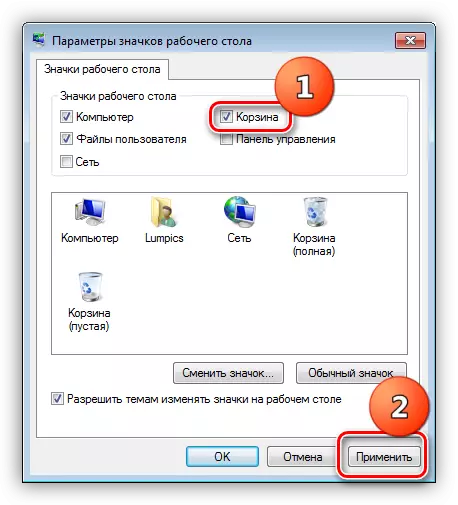
Windows XP.
Yn XP is it net foarsjoen foar it konfigurearjen fan it skerm "Basket" op it buroblêd, dus as problemen barde, is restauraasje allinich yn 'e hjirûnder te sjen.
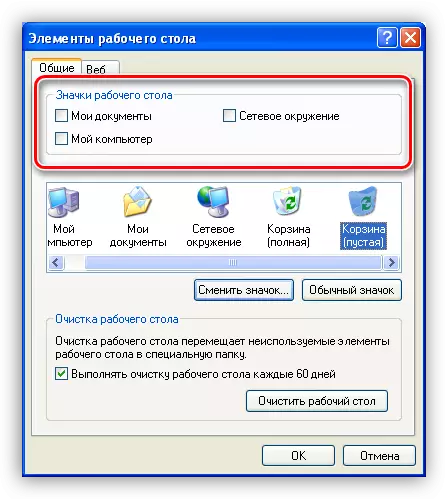
Underwerpen foar dekoraasje
As jo de ûnderwerpen fan it ûntwerp fan it ûntwerp brûke fan it ynternet, moatte jo witte, dat net allegear binne "like nuttich". Yn sokke produkten, ferskate flaters en "glitches" kinne ferbergje. Derneist kinne in protte ûnderwerpen fan it werjaan fan ikoanen feroarje, fanwegen guon brûkers, ferwiderje perplexity - de koer is ferdwûn út it buroblêd út it buroblêd: Hoe kinne jo herstelle.
- Dizze faktor útslute, stelle wy de daws yn 'e buert yn' e buert yn 'e skermprint, en klikje op "Tapasse".
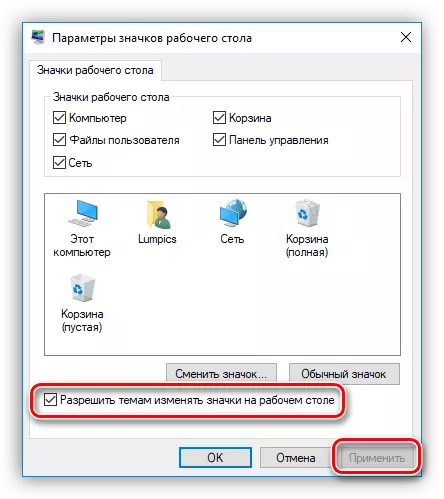
- Folgjende, draai ien fan 'e standertfinsters oan, dat is, dejinge dy't yn it systeem wie nei it ynstallearjen fan it OS.

Yn 'e "sân" en "acht" wurdt it wikseljen fan it wikseljen direkt útfierd yn it haadfinster fan "personalisaasje".
Lês mear: Feroarje it tema fan registraasje yn Windows 7
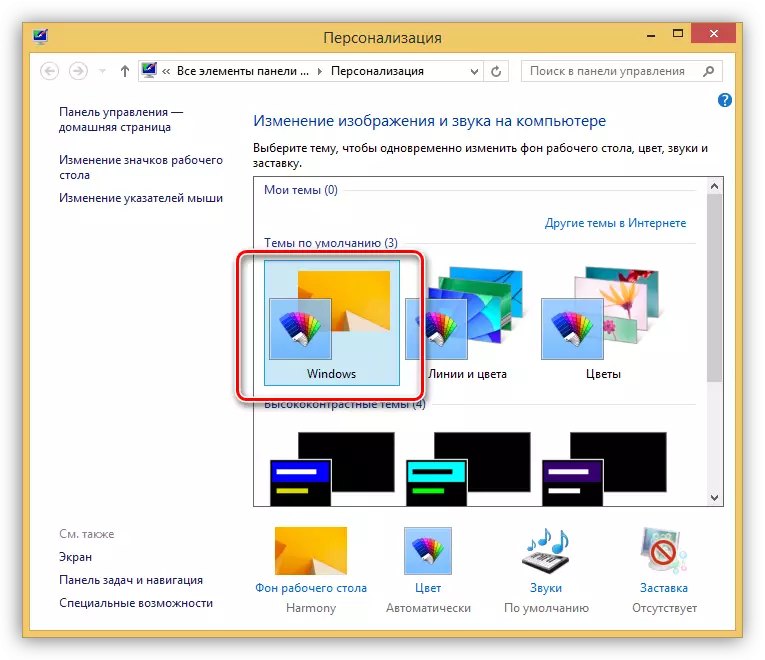
Metoade 2: It ynstellen fan it pleatslike groepsbelied
Lokaal groepsbelied is ark foar it behearjen fan kompjûters en brûkersaccounts. In ark foar it konfigurearjen fan in belied (regels) is de "Lokale groepsbeliedprogramma", allinich te krijen op kompjûters dy't Windows-bewurker it net leger binne. It is 10, 8 en 7 Professional en Corporate, 7 maksimum, XP-profesjonele. Oan him en draaie om de koer te herstellen. Alle aksjes moatte út namme fan 'e behearder wurde útfierd, om't allinich sa'n "akkount" de nedige rjochten hat.
In oare parameter om oandacht te jaan oan is ferantwurdelik foar it wiskjen fan bestannen sûnder de "koer" te brûken. As it ynskeakele is, kin yn guon gefallen it systeem it ikoan fan it buroblêd kinne ferwiderje. Dit bart as gefolch fan mislearringen as om oare redenen. Dit belied leit yn deselde seksje - "Meidoggerynskonfiguraasje". Hjir moatte jo de "Windows-komponinten" ôfbylde "iepenbiere en gean nei de map" Explorer ". It winske artikel wurdt neamd "ferpleatse de ferwidere bestannen net nei de koer." Útskeakelje, moatte jo deselde aksjes útfiere as yn pp. 3 en 4 (sjoch hjirboppe).

Metoade 3: Windows-register
Foardat jo begjinne mei it bewurkjen fan it Windows-register, moatte jo in herstelpunt meitsje. Dit sil helpe om de prestaasjes fan it systeem te herstellen yn gefal fan malfunksjes.
Lês mear: Hoe kinne jo in herstelpunt meitsje yn Windows 10, Windows 8, Windows 7
- Rinne de bewurker út mei it kommando yn 'e "Run" String (Win + R).
regedit.

- Hjir binne wy ynteressearre yn in seksje of kaai mei dizze ûnbegryplike namme:
{645FF040-5081-101B-9F08-00aa002f954e}
Foar syn sykjen geane wy nei it menu "Bewurkje" en selektearje de passende funksje.

- Foegje de namme yn yn it fjild "Find", ferwiderje it karfakje yn 'e buert fan' e "Parameterwearden", en sawat "sykje allinich foar in heule tekenrige" Set. Klikje dan op de knop "Fyn folgjende". Om troch te gean mei it sykjen nei it stopjen by ien fan 'e items sille jo de F3-toets moatte drukke.

- Bewurkje sille wy allinich de parameters wêze dy't yn 'e tûke binne
HKEY_CURRENT_USER \ SOFTWARE \ Microsoft \ Windows \ CurrentVersion \ Explorer \

De kaai dy't ús ynteresseart dat ús earst yn 'e seksje leit
Hididedeskopicons / newstartpanel
of
Hididedeskopicons / ClassicStartmenu.

- Klikje twa kear op 'e parameter fûn en feroarje syn wearde fan "1" nei "0", klikje dan op OK.

- As de map wurdt te finen yn 'e opjûn seksje dy't opjûn hat, klikje dan op it LKM en selektearje dan de standertparameter oan de rjochterkant. De wearde moat feroare wurde op "RECECLE BIN" sûnder offertes.
Buroblêd / nammeromte.
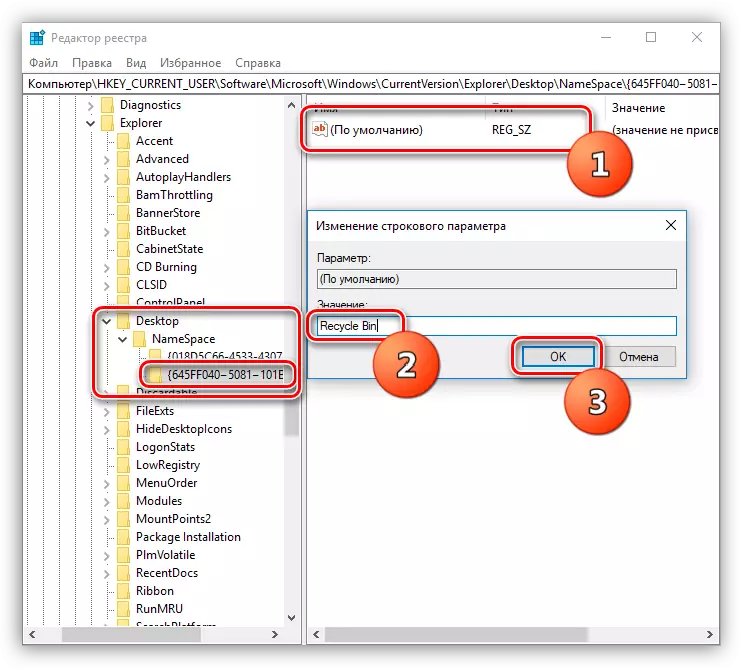
As de oantsjutte posysjes net wurde fûn yn it register, sil it nedich wêze om in partysje te meitsjen mei de titel en wearde yn 'e map
Nammeromte.
- Klikje op 'e PCM op' e map en selektearje de items "oanmeitsje - seksje".

- Wy tawize de korrespondearjende namme oan en feroarje de standert parameterwearde oan 'e "Recycle Bin" (sjoch hjirboppe).

Nei it útfieren fan dizze aksjes, moatte jo de kompjûter opnij starte, sadat de feroaringen yn krêft ynfierd hawwe.
Metoade 4: Systeemherstel
Ien fan 'e meast effektive metoaden om ferskate problemen te bestriden is it "rollback" fan it systeem oan' e steat wêryn it foar har optreden wie. Jo kinne dit dwaan mei ynbêde ark as spesjaal skreaun foar dizze programma's. Foardat it de proseduere begjint, is it nedich om te ûnthâlden wannear en nei't jo aksjes problemen begon.Lês mear: Windows herstel opsjes
Konklúzje
Weromsette "Basket" op it buroblêd kin in frij komplisearre proses wêze foar in novice-PC-brûker. Wy hoopje dat de artikel dat it artikel fan 'e ynformaasje yn' e hjoeddeist sil jo helpe om it probleem sels op te lossen, sûnder kontakt op te lossen, sûnder kontakt op te lossen.
